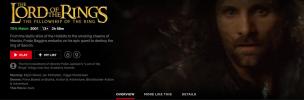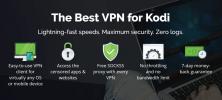So spiegeln Sie Windows 10 auf Firestick
Die Fire TV- und Fire Stick-Geräte von Amazon haben sich als eine der besten Streaming-Hardware überhaupt erwiesen. Sie sind schnell, preiswert, einfach zu hackenund eine absolute Freude, täglich zu verwenden. Du kannst sogar Spiele auf Fire TV spielenund es stehen Hunderte großartiger Titel zur Auswahl!

Obwohl die meisten Menschen die versteckte Funktion nicht kennen, kann Fire TV auch Inhalte von anderen Geräten übertragen und spiegeln, einschließlich iPhone und Windows. Mit ein wenig Einrichtungszeit können Sie Ihren Windows 10-Bildschirm dank Ihres Fire Sticks direkt auf Ihren Fernseher kopieren!
30 Tage Geld-zurück-Garantie
Denken Sie daran, Ihre Privatsphäre auf dem Fire Stick zu schützen
Es spielt keine Rolle, was Sie im Internet tun, es besteht immer die Möglichkeit, dass jemand Ihre Aktivitäten überwacht. Manchmal handelt es sich um Massenüberwachungsprogramme, manchmal um Cyberkriminelle oder ISPs. In jedem Fall ist Ihre Privatsphäre gefährdet, sobald Sie Ihr Gerät mit dem Internet verbinden. Dies gilt auch für Fire TV- und Firestick-Geräte.
Der beste Weg, um online sicher zu sein, besteht darin, Ihren gesamten Datenverkehr zu verschlüsseln. VPNs sind bei weitem der schnellste und einfachste Weg, dies zu tun. Mit einem guten VPN werden Ihre Daten verschlüsselt, bevor sie Ihr Gerät verlassen. Dadurch werden private Informationen gesperrt, sodass niemand Ihre Aktivitäten überwachen oder Ihren Standort ermitteln kann. VPNs machen es einfach, auch auf Fire TV sicher zu bleiben.
Sie sind sich nicht sicher, wie Sie das richtige VPN auswählen sollen? Schauen Sie sich unsere Empfehlung unten an!
IPVanish - Das beste VPN für Firestick

IPVanish ist das schnellste und sicherste VPN für Fire TV. Der Dienst stellt ein großes Netzwerk von über 1.100 Servern in 60 verschiedenen Ländern bereit und bietet eine große Auswahl an IP-Adressen für eine solide Grundlage der Anonymität. Ihre Verbindung ist außerdem mit einem DNS-Leckschutz und einem automatischen Kill-Schalter gesichert, während a Die Null-Protokollierungsrichtlinie für den Datenverkehr in Kombination mit der 256-Bit-AES-Verschlüsselung stellt sicher, dass die Daten unabhängig von der Sicherheit bleiben Was.
Eine der bequemsten Funktionen von IPVanish ist die einfache Installation auf Fire TV- und Fire Stick-Geräten. Sie müssen nicht hacken, jailbreaken oder von der Seite laden. Installieren Sie es einfach im Amazon Appstore und los geht's.
IPVanish bietet eine 7-tägige Geld-zurück-Garantie, sodass Sie eine Woche Zeit haben, um es risikofrei zu testen. Bitte beachten Sie, dass Addictive Tips-Leser dies können Sparen Sie hier massive 60% auf dem IPVanish-Jahresplan, der den monatlichen Preis auf nur 4,87 USD / Monat senkt.
Anforderungen für die Spiegelung von Windows 10 in Firestick

Die offizielle Erklärung von Amazon zum Spiegeln und Übertragen auf Fire TV lautet, dass die Funktion nur mit Fire Phones, Fire Tablets und bestimmten Android-Geräten mit Jelly Bean oder höher funktioniert. Die Wahrheit ist, dass Sie Inhalte von einer Reihe anderer Plattformen spiegeln können. Sie benötigen lediglich ein paar Tools und ein wenig Zeit, um die Dinge einzurichten.
Feuer TV-Geräte
Es gibt mehrere Generationen von Fire TV- und Firestick-Geräten, einschließlich neuer HD-fokussierter Hardware, die gerade von Amazon veröffentlicht wurde. Berichten zufolge funktioniert das Spiegeln auf den meisten Versionen der Fire-Hardware, obwohl einige Benutzer von Zeit zu Zeit Probleme mit Geräten der ersten und zweiten Generation melden. Unabhängig davon, ob Sie Fire TV oder einen Fire TV Stick verwenden, sollten Sie im Allgemeinen keine Probleme beim Spiegeln von Windows 10 haben.
Windows 10-Hardware
Windows 10 unterstützt alles von Laptops über Desktops bis hin zu gelegentlichen Tablet-Geräten. Microsoft hat sich große Mühe gegeben, um das Betriebssystem unabhängig von der Hardware, auf der es ausgeführt wird, gleich zu gestalten. Die gute Nachricht ist, dass es extrem einfach ist, Inhalte auf Fire TV zu spiegeln. Sie können sogar die gleichen Anweisungen befolgen, unabhängig davon, auf welchem Gerät Windows 10 installiert ist.
Ein schnelles Wi-Fi-Heimnetzwerk
Um von einem Gerät auf ein anderes spiegeln zu können, müssen sowohl Fire TV als auch Windows 10 mit demselben Wi-Fi-Netzwerk verbunden sein. Dies ist eine einfache Sicherheitsfunktion, die von Grund auf in den Prozess integriert ist und verhindert, dass externe Parteien die Kontrolle über Ihren Bildschirm übernehmen. Die Spiegelungsfunktion beschränkt sich darauf, Ihre Inhalte einfach auf einem Fernseher zu platzieren. Dies macht sie jedoch nicht weniger beeindruckend.
Apps und Software
Es gibt keine App- oder Softwareanforderungen für das Spiegeln von Windows 10 auf Fire Stick. Möglicherweise sehen Sie Apps in den Windows 10- oder Fire TV-Stores, wissen jedoch, dass sie für die Übertragung eines Geräts auf ein anderes völlig unnötig sind. Sie benötigen lediglich Arbeitsgeräte mit den richtigen installierten Betriebssystemen und sind eingestellt.
So spiegeln Sie Windows 10 in Fire Stick
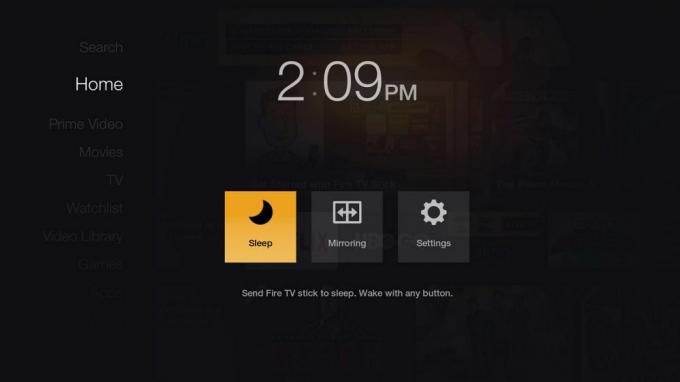
Gehen Sie zunächst zu Ihrem Firestick und halten Sie die Home-Taste auf Ihrer Fernbedienung einige Sekunden lang gedrückt. Daraufhin wird ein kleines Menü mit Optionen zum Schlafen, Ändern von Einstellungen oder Spiegeln angezeigt. Klicken Sie in der Mitte auf die Spiegelungsoption, und Fire TV sucht nach einem Gerät, mit dem eine Verbindung hergestellt werden kann.
Suchen Sie auf Ihrem Windows 10-Computer in der unteren rechten Ecke des Bildschirms nach dem Benachrichtigungssymbol. Es sollte wie ein kleines SMS-Feld aussehen und je nach Benachrichtigungsstatus eine leere Gliederung sein oder auch nicht. Klicken Sie auf das Benachrichtigungssymbol, um das Windows 10-Aktionscenter zu öffnen, und klicken Sie dann auf Verbinden.
Angenommen, Ihr Firestick und Ihr Windows-Gerät verwenden dasselbe Heimnetzwerk, sollte Fire TV im Bildschirm "Verbinden" aufgeführt sein. Klicken Sie in der Liste auf Ihr Fire-Gerät, und Windows 10 leitet den Spiegelungs- / Casting-Prozess ein.

Sobald Windows 10 auf Ihren Fernseher übertragen wird, stellen Sie möglicherweise fest, dass der Bildschirm klein oder schwer zu sehen ist. Sie können dies schnell beheben, indem Sie die Auflösung auf Ihrem Windows-Gerät ändern. Klicken Sie mit der rechten Maustaste auf Ihre Desktop-Umgebung und wählen Sie Grafikeigenschaften.
Wählen Sie im folgenden Menü Anzeige. Scrollen Sie nun zu Auflösung und wählen Sie etwas aus, das nicht kleiner als 1280 × 720 ist. Der Bildschirm flackert möglicherweise und die Spiegelung wird möglicherweise vorübergehend deaktiviert. Sobald das Setup wiederhergestellt ist, werden Sie erneut übertragen.
Fehlerbehebung bei Spiegelungsproblemen
Das Spiegeln von Windows 10 in Fire Stick ist im Allgemeinen ein unkomplizierter Vorgang. Gelegentlich treten Probleme auf, die jedoch glücklicherweise fast immer einfach und schnell behoben werden können.
Feuerstab nicht gefunden
Wenn Sie die Spiegelung in Ihrer Fire TV-Benutzeroberfläche aktiviert haben, rufen Sie Windows 10 auf und öffnen Sie das Verbindungsdialogfeld. Das Fire-Gerät sollte oben auf dem Bildschirm aufgelistet sein. Wenn Sie dies nicht tun, liegt wahrscheinlich ein Problem mit der Spiegelung vor. Der häufigste Fehler hierbei ist, dass die Spiegelung bei Fire TV nicht aktiviert wurde. Versuchen Sie, Ihre neu zu starten Feuerstab Wählen Sie die Spiegeloption erneut aus, und versuchen Sie dann, eine Verbindung über Windows 10 herzustellen.
Es besteht auch die Möglichkeit, dass sich Ihre Fire- und Windows 10-Geräte nicht auf demselben befinden Wi-Fi-Netzwerk. In diesem Fall kann die Hardware einfach keine Verbindung herstellen, um den Spiegelungsprozess zu starten. Stellen Sie sicher, dass sowohl Ihr Stick TV als auch Ihr Windows 10-PC dieselbe Wi-Fi-Verbindung verwenden, bevor Sie beginnen.
Verschiedene Probleme bei der Spiegelung
Probleme wie unzuverlässiges Casting, das Verschwinden von Spiegelungsoptionen und eine träge Verbindung lassen sich häufig auf Ihr Windows 10-Setup zurückführen. In diesem Fall müssen Sie möglicherweise Ihre Treiber aktualisieren, um eine ordnungsgemäße Spiegelung in Fire TV sicherzustellen.
Die meisten Windows-Benutzer erhalten automatische Updates für ihre Treibersoftware. Wenn Sie Probleme beim Spiegeln haben, sollten Sie überprüfen, ob diese regelmäßig an Ihr Gerät gesendet werden. Drücken Sie die Windows-Taste auf Ihrer Tastatur und geben Sie Einstellungen ein. Geben Sie im Suchfeld "Treiber" ein.
Klicken Sie unten auf die Option Nach Updates suchen. Sie werden zu einem separaten Einstellungsbildschirm weitergeleitet, in dem Windows automatisch nach Systemupdates sucht, die zum Herunterladen verfügbar sind. Falls erforderlich, werden Sie durch den Installationsprozess geführt.
Nach Abschluss der Updates müssen Sie möglicherweise Ihr Windows 10-Gerät neu starten. Gehen Sie anschließend die obigen Anweisungen zum Spiegeln durch, und Sie sollten in der Lage sein, ohne Probleme eine Verbindung herzustellen und zu übertragen.
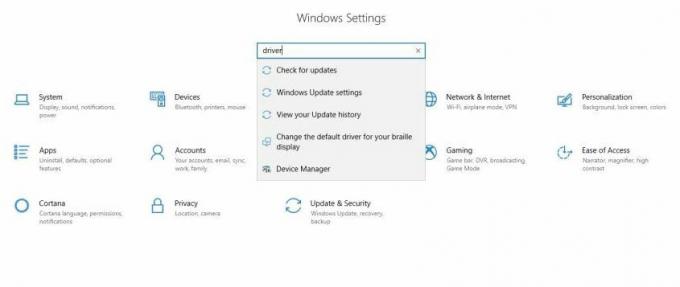
Klicken Sie nicht auf die Verbindungssymbole
Einige Windows 10-Geräte bieten keine integrierte WiDi-Unterstützung (Wireless Display). In den meisten Fällen gilt dies nur für Benutzer, die Computer für Windows 7 gekauft und anschließend auf Windows 8 oder Windows 10 aktualisiert haben. In diesem Fall werden beim Öffnen des Benachrichtigungsfelds weiterhin die Optionen zum Umwandeln und Herstellen einer Verbindung mit anderen Geräten angezeigt. Die Schaltflächen sind jedoch ausgegraut und nicht zugänglich.
Leider ist die oben beschriebene Spiegelung auf diesen Geräten nicht möglich, selbst wenn Sie Windows 10 installiert haben. Die einzige Möglichkeit, diese Einschränkung zu umgehen, besteht darin, Lösungen von Drittanbietern zu verwenden, die Ihrer Hardware WiDi-Unterstützung hinzufügen.
So spiegeln Sie mit einem VPN
VPNs selbst bieten keine Spiegelungsfunktionen. Sie stören den Gießprozess sowieso nicht. Dies bedeutet, dass Sie Ihre Daten problemlos auf Fire TV und Windows 10 sichern können, ohne auf Funktionen verzichten zu müssen. Verwenden Sie die folgende Anleitung, um die Dinge einzurichten und loszulegen.
Öffnen Sie zunächst einen Webbrowser auf Ihrem PC und melden Sie sich dann bei Ihrem VPN-Konto an. Sie müssen die Apps sowohl für Ihren Firestick als auch für Windows 10 herunterladen. Wenn Sie oben IPVanish verwenden, ist dies ein schneller und einfacher Vorgang. Holen Sie sich zuerst die EXE-Datei für Windows, klicken Sie dann auf den Link zum Amazon Appstore und senden Sie das Fire TV VPN remote an Ihr Gerät.
Installieren Sie nun das VPN auf beiden Geräten. Starten Sie die Software unter Windows und melden Sie sich mit Ihren VPN-Anmeldeinformationen an. Die meisten Apps stellen beim Start automatisch eine Verbindung zu einem Server her, wodurch Sie die schnellste verfügbare Verbindung erhalten. Es ist nicht erforderlich, die Server zu wechseln, es sei denn, Sie benötigen eine IP-Adresse in einem bestimmten Land. Wiederholen Sie den Anmeldevorgang auch mit dem VPN auf Ihrem Fire Stick.
Befolgen Sie nach Abschluss der obigen Schritte die Anweisungen zum Spiegeln im vorherigen Abschnitt. Auf diese Weise können Sie die Spiegelung unter Windows 10 starten und den Inhalt Ihres Bildschirms über Fire Stick auf Ihrem Fernseher anzeigen. Das VPN sollte diese Verbindung überhaupt nicht stören. Tatsächlich wird sichergestellt, dass alle Daten, die eines der Geräte verlassen, vollständig durch Verschlüsselungs- und Anonymitätsfunktionen geschützt sind, wodurch ein sicherer Speicherplatz für Ihre Informationen geschaffen wird.
Alternative Möglichkeit, Windows 10 in Fire TV zu spiegeln
Für die meisten Menschen ist das Übertragen eines Windows 10-Geräts auf Fire TV ein einfacher, unkomplizierter und unkomplizierter Vorgang. Andere werden auf einige Probleme stoßen, von denen einige mit herkömmlichen Mitteln einfach nicht überwunden werden können.
Miracast Sender & Empfänger

Miracast-Geräte bieten eine einfache und relativ kostengünstige Möglichkeit, Inhalte auf Ihren Fernseher zu spiegeln. Sie funktionieren ähnlich wie ein Fire Stick im Prinzip, sodass Sie die Hardware an Ihr Fernsehgerät anschließen, dann zu Windows 10 wechseln und den Bildschirm direkt dorthin senden können.
Das Einrichten eines Miracast-Empfängers ist wirklich einfach. Sobald Sie ein Gerät ausgewählt haben, müssen Sie es nur noch an Ihren Fernseher anschließen, genau wie bei einem Fire TV. Sie benötigen außerdem einen Miracast-kompatiblen Sender wie ScreenBeam. Schließen Sie dies an Ihr Windows 10-Gerät an. Jetzt können Sie den Casting-Prozess wie oben beschrieben einrichten, ohne dass ein Fire TV erforderlich ist.
Der Nachteil ist, dass Miracast nicht alle großartigen Streaming-, Spiele- und App-Optionen wie Fire TV unterstützt Sie können die Spiegelung mit Ihrem Fire Stick absolut nicht zum Laufen bringen. Sie müssen sich keine Gedanken über den Kauf eines machen Miracast.
Verwenden Sie ScreenBeam, um auf Fire TV zu spiegeln
Wenn Ihre Windows-Hardware Miracast-Streaming nicht unterstützt, müssen Sie eine Drittanbieterlösung erwerben, die diese Funktion aktiviert. Das ScreenBeam Der Sender ist eine gute Basisoption. Es wird an den USB-Steckplatz Ihres Geräts angeschlossen und ermöglicht das problemlose Casting unter Windows 10.
Wenn Sie einen ScreenBeam haben, schließen Sie ihn an Ihren Windows-PC an. Befolgen Sie die obigen Anweisungen, um Fire Fire auf der Suche nach einem Signal zu starten, und aktivieren Sie dann mithilfe derselben Anweisungen die Windows 10-Verbindungsfunktion. Wenn alles gut geht, werden Sie ohne Probleme gießen.
Fazit
Amazon Fire TV und Fire TV Stick sind funktionsreiche Geräte, die Ihrem Zuhause viel Unterhaltungswert verleihen. Sie können nicht nur Filme und Fernsehsendungen streamen, sondern bieten auch eine praktische Ressource für Gelegenheitsspiele. Mit dem oben erläuterten Spiegelungstrick können Sie sogar Ihren Firestick verwenden, um Windows 10 auf Ihrem Fernseher zu verwenden!
Was planen Sie mit Ihren neu entdeckten Spiegelungsfähigkeiten zu tun? Lass es uns in den Kommentaren unten wissen!
Suche
Kürzliche Posts
Ist Herr der Ringe auf Netflix? So schauen Sie auf Netflix US
Es ist fast 20 Jahre her, dass der erste Film von Lord of the Rings...
Beste Bollywood Kodi-Add-Ons: Sehen Sie sich Bollywood-Filme auf Kodi an
Kodi macht es einfach, auf eine Menge Inhalte aus der ganzen Welt z...
Sehen Sie NFL auf Kodi: Best 2020 Add-Ons für NFL Live Streams
Kodi, früher bekannt als XBMC, ist ein kostenloses und Open Source ...